- 在将包含样式的图形中,创建将在正交视图和模型视图中表示对象的 AutoCAD 块(或多视图块)。
- 创建样式,如“创建样式”中所述。
- 在“样式管理器”的左侧窗格中,导航到相应的样式,选择该样式,然后单击“视图”选项卡。
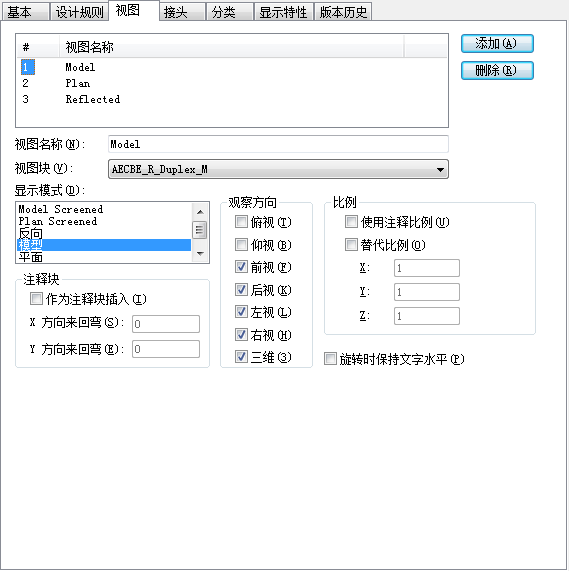
现有设备样式的“视图”选项卡
- 要添加视图,请执行下列操作:
- 单击“添加”。
- 为“视图名称”输入一个名称,例如 Plan 或 Model。
- 为“视图块”选择表示该视图的块。
可以从在当前图形中定义的 AutoCAD 块中选择。
注: 每个多视图零件会基于在插入到图形中时所保留的样式名称和观察方向,创建一个唯一的视图块。
- 指定使用选定的视图的时间:
- 为“显示模式”选择用于显示视图的显示模式。
- 为“观察方向”选择用于显示该视图的一个或多个观察方向。
提示: 为了确定用于显示基于样式的对象的视图块,软件将识别当前图形中的活动显示模式(由活动显示配置确定)和活动观察方向,然后搜索具有相同指定显示模式和观察方向的样式视图。如果找到了一个匹配视图,将使用关联的视图块显示对象。如果找到了多个匹配视图,将用所有关联的视图块显示对象。如果未找到任何匹配视图,将不会显示对象。 - 如果要将视图块作为注释块插入,请选择“作为注释块插入”。
如果需要,可以通过指定 X 和 Y 中的偏移值,从其插入点偏移注释块。
注: 将视图块作为注释块插入后,该对象类型(设备、配电盘或卫浴管件)的“注释”显示构件将确定其显示特性,例如其颜色、线型和线宽。通过使用指定的相同显示模式和观察方向定义多个视图,可以同时使用注释和非注释视图块显示对象,也可以分别配置视图块的显示特性。例如,您可能具有一个需要视图块来表示符号的接线盒样式,和一个表示注释的第二个视图块。这允许您通过配置接线盒的“注释”显示构件定义注释视图块的外观,以及通过配置接线盒的其他显示构件定义符号的外观。
切记: 请参见“定义样式视图”。 - 指定是否缩放视图块:
如果要使用以下方式缩放视图块... 则... 当前注释比例 选择“使用注释比例”。这可将块缩放为乘以当前注释比例的比例因数的注释打印尺寸(在“图形设置”对话框的“缩放”选项卡上指定)。 注: 此符号的“使用注释比例”设置,而非选定符号块定义中的“注释性”特性,将确定该符号是否是注释性(根据注释比例缩放)。另请注意卫浴管件总是根据模型空间中的当前注释比例缩放,有关详细信息,请参见“注释性对象”。所指定的比例因数 选择“替代比例”,然后为每个坐标方向(X、Y 和 Z)输入要用于缩放块的比例因数。 大于 1 的值可放大块。在 0 和 1 之间的值可缩小块。
注: 如果您同时选择了此选项和“使用注释比例”,则该块将使用输入的比例因数进行缩放,然后结果将乘以当前注释比例的比例因数。无比例 不要选择“使用注释比例”或“替代比例”。 - 如果选择了“作为注释块插入”,并且希望注释视图块保持水平,而不管图形中的对象的旋转,请选择“旋转时保持文字水平”。
- 如前所述添加和配置其他视图。
- 要删除某一视图,请选择该视图,然后单击“删除”。 危险: 删除视图时要十分小心。如果在图形中没有当前显示模式和观察方向的样式视图,则在图形使用该显示模式和观察方向时,使用该样式的所有对象将不会显示。